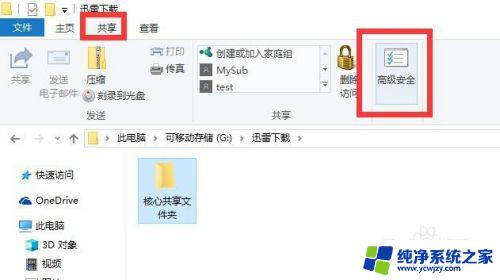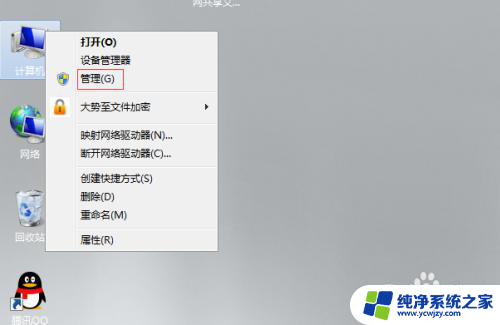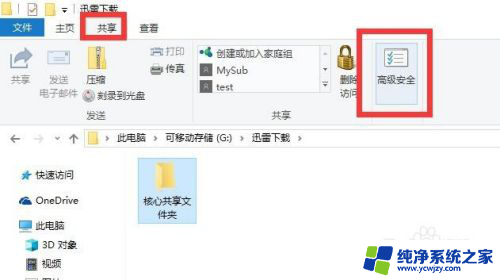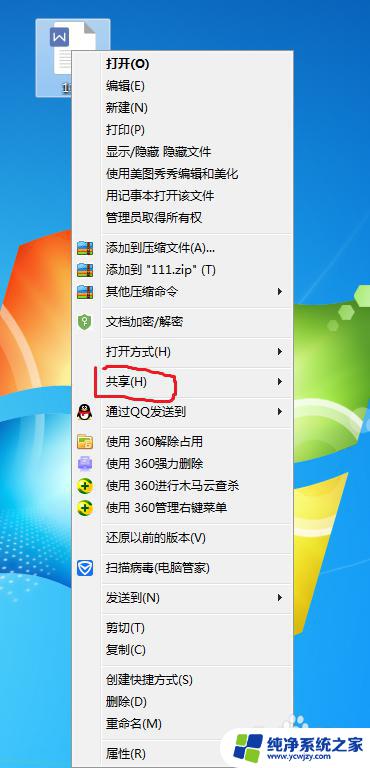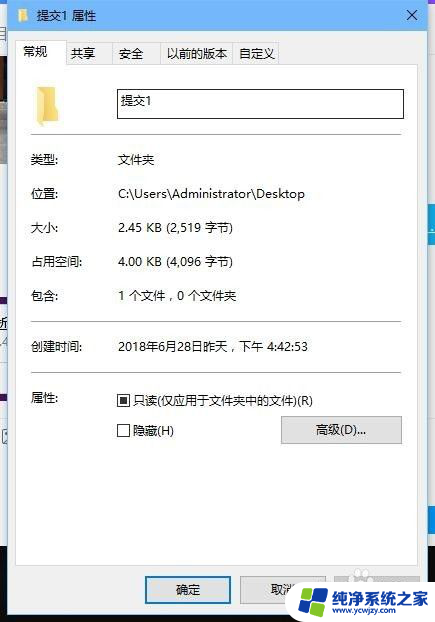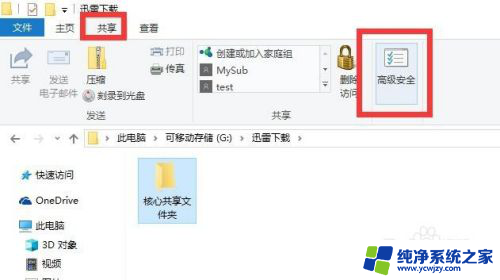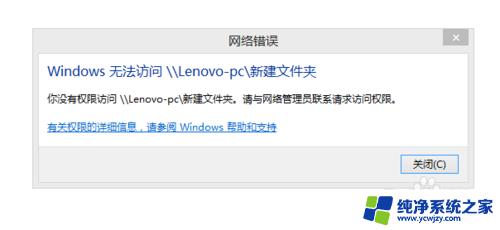电脑共享文件无法访问怎么办 无法设置共享文件夹权限怎么办
更新时间:2024-01-29 16:54:33作者:jiang
在现代社会中电脑共享文件已经成为我们日常工作中不可或缺的一部分,有时候我们可能会遇到一些问题,比如无法访问共享文件或者无法设置共享文件夹的权限。这些问题不仅会给我们的工作带来困扰,还可能影响我们的工作效率。当电脑共享文件无法访问或者无法设置共享文件夹权限时,我们应该如何解决呢?接下来我们将探讨一些解决方法,帮助您解决这些问题。
具体步骤:
1.在计算机上方点击右键,在弹出的菜单中点击属性。
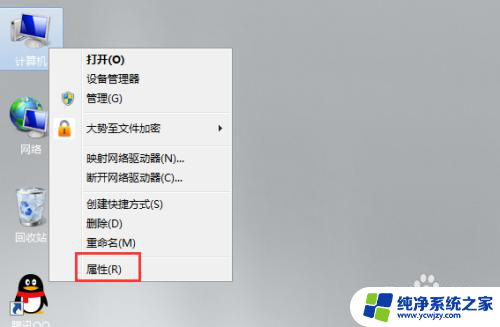
2.在打开的系统窗口下方找到并点击更改设置。
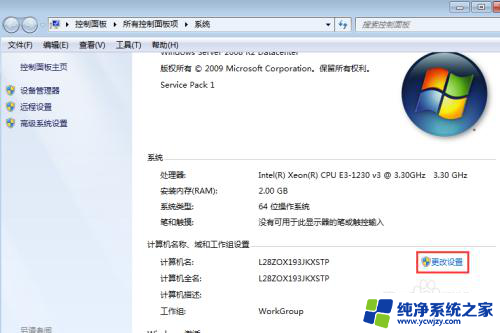
3.在系统属性窗口下方点击更改。
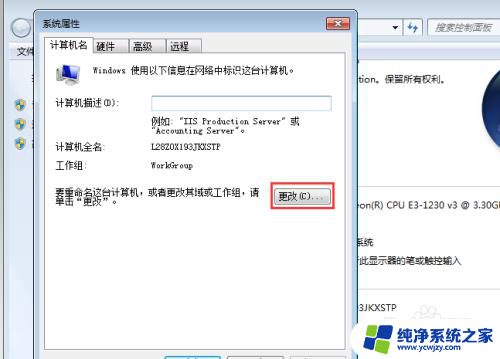
4.在弹出的窗口中把工作组修改成跟其他人一样即可,然后依次点击确定返回。
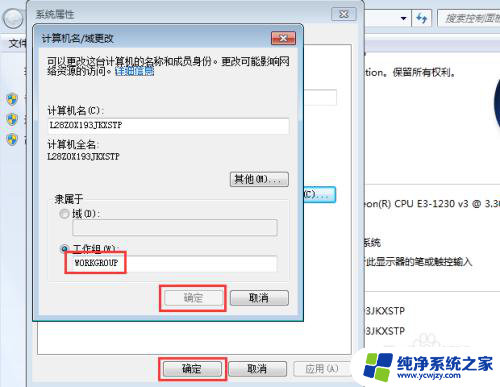
以上就是电脑共享文件无法访问的解决方法,如果你遇到了相同的问题,可以参考本文中介绍的步骤来修复,希望这对你有所帮助。